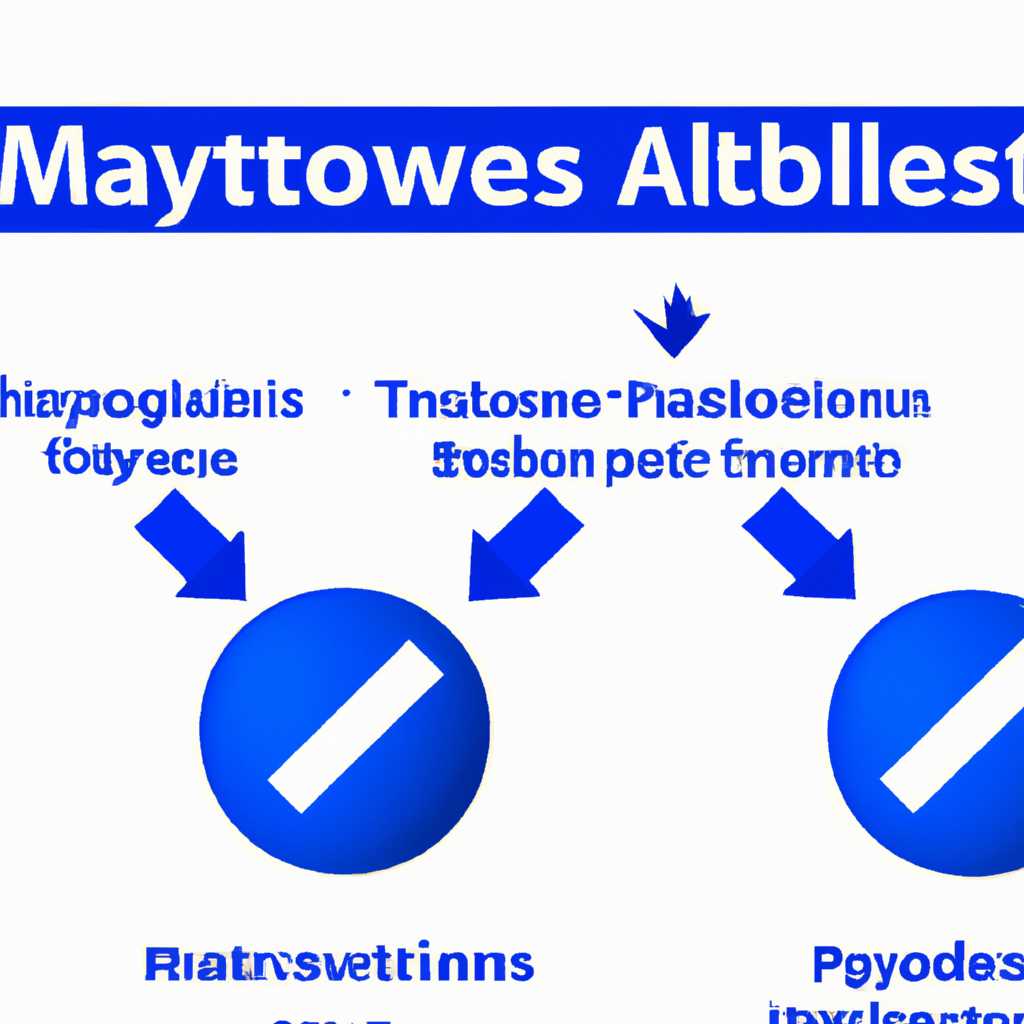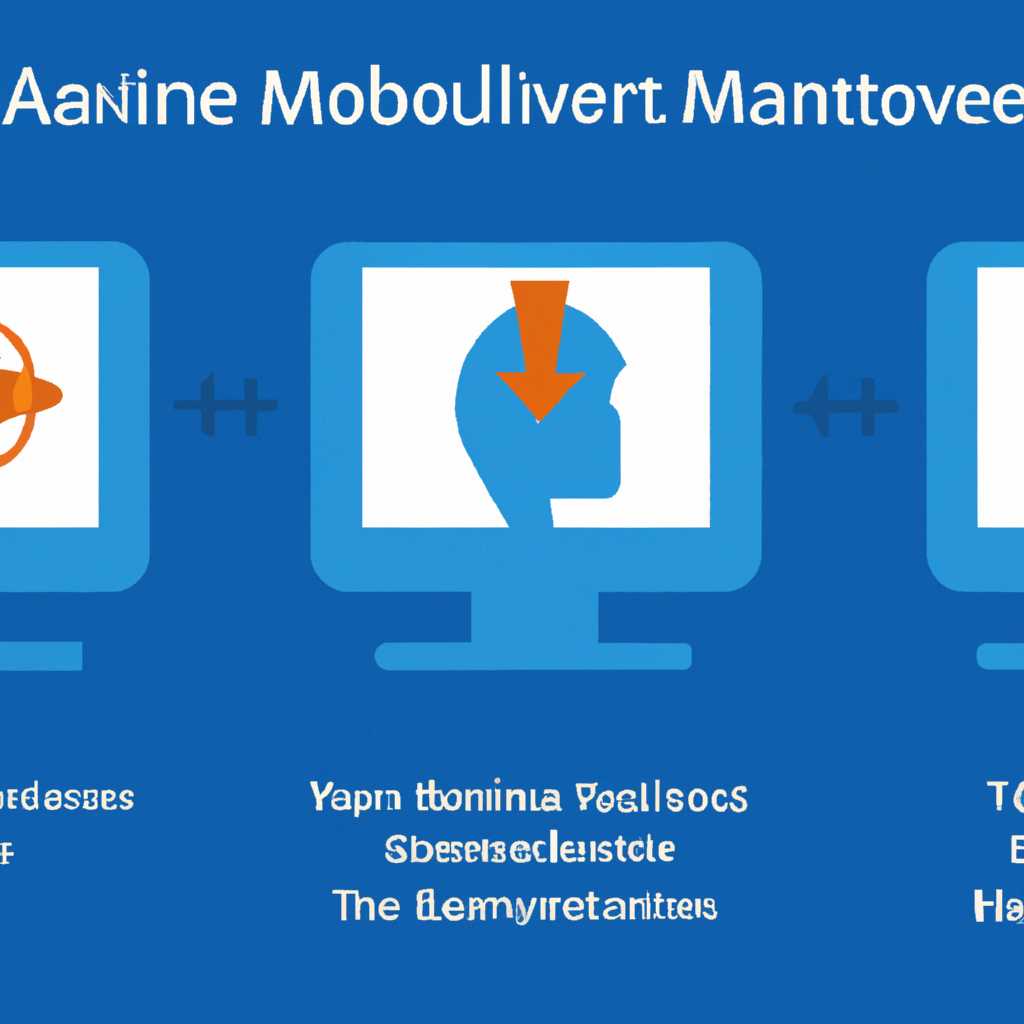- Проблемы с Malwarebytes Anti-Malware: решения и способы их удаления
- Как исправить проблему «Произошла ошибка» при установке Malwarebytes
- Очистите систему перед установкой
- Установите программу через зеркало
- Отключите антивирусные программы
- Переустановите Microsoft Visual C++
- Удалите папку Malwarebytes
- Не устанавливается Malwarebytes
- Удалите предыдущие версии Malwarebytes используя инструмент поддержки Malwarebytes
- Обновление за апрель 2021 года
- Переустановите Malwarebytes
- Шаг 1: Деинсталляция предыдущих версий
- Шаг 2: Загрузите и установите новую версию
- Видео:
- Как без антивируса легко находить майнеров и вирусы вручную? Отключение запуска вирусов.
Проблемы с Malwarebytes Anti-Malware: решения и способы их удаления
Если у вас возникла проблема с программой Malwarebytes Anti-Malware (mbam), не волнуйтесь — вы не одни. Malwarebytes является одним из самых популярных программных обеспечений для обнаружения и удаления вредоносных программ на компьютере. Однако, как и любая другая программа, она может столкнуться с различными проблемами во время установки, обновления или сканирования.
Одной из распространенных проблем с программой mbam является ошибка «Произошла ошибка во время установки». Если у вас возникла эта ошибка, внимание! Есть несколько способов ее исправить. Сначала убедитесь, что у вас есть административные права для установки программ. Если нет, попробуйте запустить установку от имени администратора. Для этого сохраните установочный файл Malwarebytes на компьютер, щелкните правой кнопкой мыши на файле и выберите «Запустить от имени администратора».
Если проблема с установкой не решена, попробуйте выполнить деинсталляцию и переустановку программы. Закройте все запущенные программы и перейдите в список программ в параметрах вашего компьютера. Найдите Malwarebytes Anti-Malware в списке программ, щелкните на нем правой кнопкой мыши и выберите «Деинсталлировать». После деинсталляции программы скачайте последнюю версию Malwarebytes с официального сайта и установите ее на компьютер.
Если после переустановки у вас все еще возникают проблемы с программой mbam, возможно, дело в конфликте с другими программами. Убедитесь, что у вас нет других антивирусных программ или антишпионских программ, которые могут мешать работе Malwarebytes. Если есть, временно отключите или удалите их, и запустите сканирование снова.
Если все вышеперечисленные решения не помогли вам, вы можете обратиться в службу поддержки Malwarebytes. Найдите на их сайте раздел поддержки и отправьте свой вопрос или описание проблемы. Возможно, у них есть специальные решения для вашей ситуации или они смогут предложить другие способы исправить ошибку.
Наконец, иногда проблема могла быть вызвана несовместимостью программы mbam с определенной версией операционной системы или оборудования. Перед тем, как пробовать все вышеперечисленные решения, проверьте, что ваш компьютер соответствует минимальным требованиям производителя. Также стоит проверить наличие обновлений для вашей операционной системы и установить их, если такие есть.
В итоге, проблемы с Malwarebytes Anti-Malware могут быть решены с помощью нескольких способов, начиная с простых проверок и переустановки программы, до обращения в службу поддержки и проверки обновлений системы. Важно помнить, что все эти решения предоставлены в качестве рекомендаций и не гарантируют 100% исправление ошибки. Поэтому будьте внимательны и сохраните предыдущие настройки и резервные копии данных перед применением этих решений.
Как исправить проблему «Произошла ошибка» при установке Malwarebytes
При установке программы Malwarebytes Anti-Malware вы можете столкнуться с ошибкой «Произошла ошибка», которая может помешать успешной установке программы на ваш компьютер. В этом разделе мы рассмотрим несколько рекомендаций и способов, которые помогут вам исправить эту проблему.
Очистите систему перед установкой
Перед попыткой установить Malwarebytes, рекомендуется удалить любые предыдущие версии программы с вашего компьютера. Для этого скачайте и запустите инструмент mbam-clean.exe, который можно найти на веб-сайте Malwarebytes. Этот инструмент поможет удалить программу полностью и очистить систему от возможных ошибок, связанных с предыдущей версией.
Установите программу через зеркало
Если при установке Malwarebytes у вас возникает ошибка, попробуйте воспользоваться зеркалом, чтобы скачать программу. Зеркало — это альтернативный сервер, на котором хранится копия программы. Перейдите на официальный веб-сайт Malwarebytes и найдите раздел «Зеркала» или «Другие версии». Скачайте программу, используя зеркало, и попытайтесь установить ее снова.
Отключите антивирусные программы
Некоторые антивирусные программы и программы защиты от вредоносного ПО могут мешать установке Malwarebytes. Перед установкой программы рекомендуется временно отключить любые антивирусные программы или программы защиты. Для этого щелкните правой кнопкой мыши на значок программы в панели задач и выберите соответствующий пункт меню.
Переустановите Microsoft Visual C++
Если проблема с установкой Malwarebytes связана с Microsoft Visual C++, попробуйте переустановить или обновить эту программу. Для этого перейдите в параметры программ и функций на вашем компьютере, найдите Microsoft Visual C++ и удалите его. Затем скачайте и установите последнюю версию Microsoft Visual C++ с официального веб-сайта Microsoft.
Надеемся, что представленные в этом разделе решения помогут вам исправить проблему «Произошла ошибка» при установке Malwarebytes Anti-Malware. Если проблема остается нерешенной, рекомендуется обратиться в службу поддержки Malwarebytes для получения дополнительной помощи.
Удалите папку Malwarebytes
Перейдите в папку, где установлена программа Malwarebytes Anti-Malware. Обычно это C:\Program Files\Malwarebytes\Anti-Malware или C:\Program Files (x86)\Malwarebytes\Anti-Malware, если у вас 64-битная версия Windows.
Закройте программу, если она запущена.
Скачайте инструмент mbam-clean.exe с официального сайта поддержки Malwarebytes. Можно использовать зеркала для скачивания файла.
Выполните двойной щелчок на скачанном файле mbam-clean.exe, чтобы запустить его.
Внимание! При выполнении этого инструмента будут удалены все остатки от предыдущей установки и настройки программы Malwarebytes, поэтому имейте в виду, что вы потеряете свои ранее созданные правила (rules.ref).
Когда инструмент откроется, вы увидите окно с предупреждением. Нажмите на кнопку «Да», чтобы продолжить удаление.
Выберите версию программы, которую вы хотите удалить. Обычно это «Consumer» (для частных пользователей).
Нажмите «Да», чтобы подтвердить удаление.
После завершения процесса деинсталляции можно переустановить Malwarebytes Anti-Malware.
Скачайте последнюю версию программы с официального сайта и выполните установку.
После установки откройте программу и выполните сканирование компьютера, чтобы убедиться, что проблема была исправлена.
Если у вас все еще возникают ошибки или неполадки, обратитесь в службу поддержки Malwarebytes.
Не устанавливается Malwarebytes
Проблема с установкой Malwarebytes Anti-Malware (MBAM) может возникнуть по разным причинам, однако существуют несколько решений, которые могут помочь вам исправить эту проблему.
- Убедитесь, что вы используете последнюю версию программы. Перейдите на официальный веб-сайт Malwarebytes и скачайте программу снова.
- Перед установкой Malwarebytes запустите программу от имени администратора. Нажмите правой кнопкой мыши на файл установки и выберите «Запустить от имени администратора».
- Проверьте, не заражен ли ваш компьютер вредоносными программами или малварью. Используйте другую антивирусную программу, чтобы найти и удалить вредоносные файлы.
- Попробуйте загрузить и установить Malwarebytes с другого зеркала или с официального сайта Microsoft.
- Проверьте наличие обновлений программы. Если у вас уже установлена версия Malwarebytes, выполните обновление до последней версии.
- Если у вас все еще возникают проблемы с установкой, попробуйте использовать утилиту mbam-clean.exe, чтобы полностью удалить программу с вашего компьютера перед повторной установкой.
- Если установка не запускается или возникает ошибка «Произошла ошибка», попробуйте сохранить файл установки в другую папку и запустить его оттуда.
- Если ничего из вышеперечисленного не помогло, обратитесь в службу поддержки Malwarebytes, чтобы получить помощь в решении проблемы с установкой.
Не забывайте, что проблема с установкой Malwarebytes может возникнуть по разным причинам, и эти решения могут не работать для всех. В случае продолжающихся проблем рекомендуется обратиться за профессиональной помощью или поискать дополнительные ресурсы и руководства по данной проблеме.
Удалите предыдущие версии Malwarebytes используя инструмент поддержки Malwarebytes
Если у вас возникли проблемы с обновлением и установкой новой версии Malwarebytes Anti-Malware, вы можете переустановить программу, используя инструмент поддержки Malwarebytes. Этот способ полностью удалит предыдущие версии программы и позволит вам выполнить чистую установку последней версии.
Вот как удалить предыдущие версии Malwarebytes с помощью инструмента поддержки:
- Перейдите на веб-сайт Malwarebytes и загрузите инструмент поддержки «mbam-clean.exe». Обратите внимание, что этот инструмент доступен только для пользователей с активной подпиской или предоставляющих бесплатную пробную версию программы.
- Скачайте файл «mbam-clean.exe» на ваш компьютер. Для этого щелкните правой кнопкой мыши на ссылке и выберите опцию «Сохранить ссылку как…» или «Скачать файл…».
- Запустите файл «mbam-clean.exe» от имени администратора. Обратите внимание, что для запуска этого инструмента может потребоваться ввод пароля администратора.
- Следуйте инструкциям инструмента поддержки для удаления предыдущих версий Malwarebytes с вашего компьютера.
- После завершения процесса удаления переходите на веб-сайт Malwarebytes и скачайте последнюю версию программы. Затем установите ее на ваш компьютер.
Если у вас возникнут ошибки при попытке выполнить этот способ удаления или установки, обратитесь в службу поддержки Malwarebytes или посетите форум пользователей Malwarebytes для поиска решений. Как альтернативный способ, вы также можете попытаться использовать зеркало программы Malwarebytes, если оригинальное скачивание недоступно.
Обратите внимание, что удаление предыдущих версий Malwarebytes с помощью инструмента поддержки может помочь решить проблемы с обновлением и установкой программы. Однако, если у вас все еще возникают проблемы или ошибки, рекомендуется обратиться за помощью к специалисту компании Malwarebytes или другому опытному специалисту в области компьютерной безопасности.
Обновление за апрель 2021 года
Для установки последней версии Malwarebytes Anti-Malware используйте следующие рекомендации:
- Перейдите на официальное зеркало загрузки программы.
- Закройте все запущенные программы и окна.
- Скачайте установочный инструмент с помощью щелчка мыши по кнопке загрузки.
- При возникновении проблемы скачать установщик с помощью «Java ССNA».
- Запустите установочный файл, используя утилиту ccna.
- При установке обновлений возможно возникнут неполадки. В таком случае переустановите Malwarebytes Anti-Malware с помощью утилиты mbam-clean.exe.
- Загрузите последнюю версию программы с официального сайта.
- Произведите установку.
- Удалите старую версию программы с помощью утилиты mbam-clean.exe.
- Запустите установленную программу и внимательно следуйте инструкциям.
Если после обновления или установки программы Malwarebytes Anti-Malware возникают ошибки, следуйте следующим рекомендациям:
- Закройте все запущенные программы и окна перед установкой или обновлением.
- Проверьте, что вы используете последнюю версию программы.
- Перезапустите компьютер после установки или обновления.
- Удалите программу и переустановите ее.
- Если проблема не решена, обратитесь в службу поддержки.
Переустановите Malwarebytes
Если вы столкнулись с проблемой при использовании Malwarebytes Anti-Malware, одним из самых эффективных способов ее решения может быть переустановка программы. Это позволит устранить возможные ошибки при установке или обновлении и вернуть программу к стандартным настройкам.
Перед началом процесса переустановки рекомендуется выполнить полное сканирование системы с помощью Malwarebytes Anti-Malware, чтобы найти и удалить возможно зараженные файлы.
Шаг 1: Деинсталляция предыдущих версий
Перед установкой новой версии Malwarebytes Anti-Malware необходимо удалить предыдущую версию программы. Для этого выполните следующие действия:
- Закройте все запущенные программы, включая Malwarebytes Anti-Malware.
- Нажмите кнопку «Пуск» и выберите «Панель управления».
- В разделе «Программы» нажмите на «Удалить программу».
- Найдите в списке программ Malwarebytes Anti-Malware и щелкните по ней правой кнопкой мыши.
- Выберите «Удалить» и следуйте инструкциям деинсталлятора программы.
- После успешной деинсталляции перейдите к следующему шагу.
Шаг 2: Загрузите и установите новую версию
Чтобы загрузить и установить новую версию Malwarebytes Anti-Malware, выполните следующие действия:
- Откройте ваш любимый браузер и перейдите на официальный сайт Malwarebytes.
- Нажмите на кнопку «Скачать» и сохраните файл установки на ваш компьютер.
- Закройте все запущенные программы, чтобы избежать возможных конфликтов.
- Запустите загруженный файл установки Malwarebytes Anti-Malware. Если вам требуются дополнительные права администратора, подтвердите свое намерение.
- Следуйте инструкциям мастера установки и укажите необходимые параметры.
- По окончании установки программа автоматически запустится.
После установки Malwarebytes Anti-Malware вам может потребоваться выполнить обновление баз данных и правил сканирования. Для этого запустите программу, нажмите на кнопку «Обновление» и выберите необходимое обновление.
Если у вас возникли проблемы с запуском или использованием Malwarebytes Anti-Malware, вы также можете воспользоваться утилитой «Malwarebytes Support Tool». Она поможет автоматически исправить множество ошибок и проблем, которые могут возникнуть при работе с программой.
Для установки и использования «Malwarebytes Support Tool» выполните следующие действия:
- Перейдите на официальный сайт Malwarebytes.
- Нажмите на кнопку «Скачать Malwarebytes Support Tool» и сохраните файл утилиты на ваш компьютер.
- Запустите скачанный файл утилиты и следуйте инструкциям мастера установки.
- По окончании установки откройте утилиту «Malwarebytes Support Tool» и выберите опцию «I agree to the Licence terms and conditions».
- Выберите нужную вам опцию из списка и следуйте инструкциям утилиты.
- После завершения работы утилиты можно попробовать повторно запустить Malwarebytes Anti-Malware и убедиться, что проблема была успешно исправлена.
Если переустановка Malwarebytes Anti-Malware не решила проблемы, рекомендуется обратиться в официальную службу поддержки Malwarebytes для получения дополнительной помощи и решения индивидуальных проблем.
Видео:
Как без антивируса легко находить майнеров и вирусы вручную? Отключение запуска вирусов.
Как без антивируса легко находить майнеров и вирусы вручную? Отключение запуска вирусов. by Павел Мудрый 312,254 views 1 year ago 37 minutes